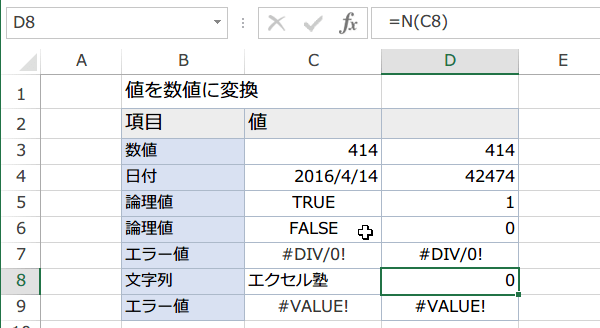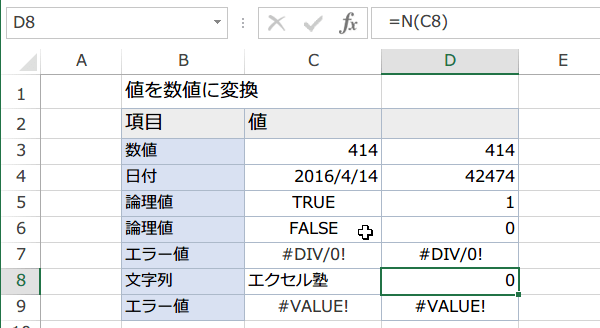N関数
N関数
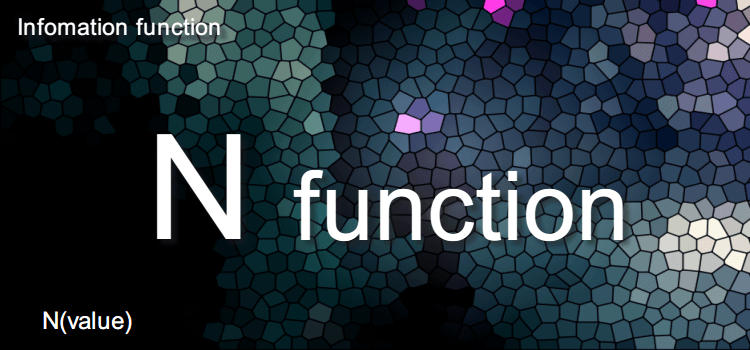
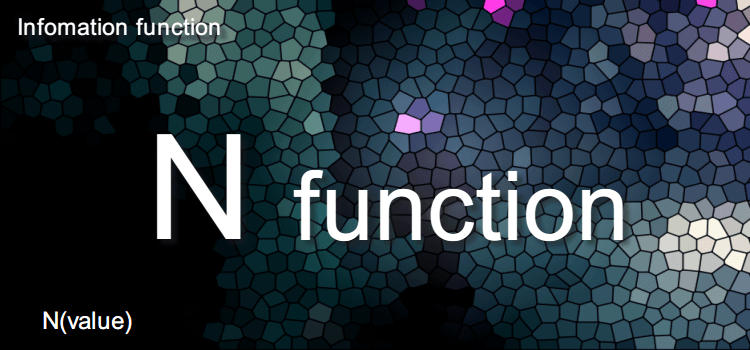
値を数値に変換 N関数
N関数 情報関数
N 関数は、値を数値に変換する関数です。あまり目にしたことがないかもしれません。
それというのも、このN関数は他のアプリケーションとの互換性のために用意されてい関数だからです。
Excelでは、日付や時刻データや論理値、および数値に変換可能な書式の文字列は、必要に応じて自動的に数値に変換されます。
変換不能な形式の文字列を計算に使用しようとすると場合、このN関数を使って変換を行うことで数値になるため、エラーを回避することができます。
Excelバージョン:
~
N関数
引数には、値に変換したいデータを指定します。数値はそのまま数値に、日付はシリアル値に、論理値は数値、エラー値はエラー値、その他は0となります。
N関数の書式 情報関数
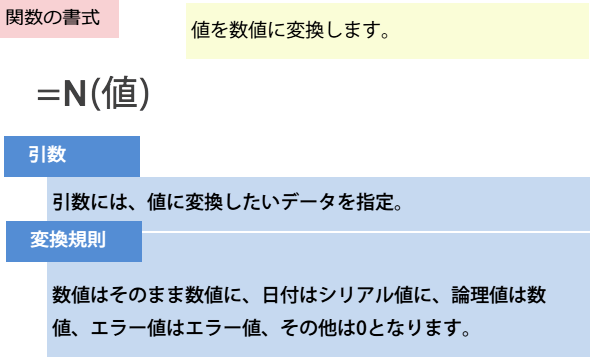
N関数の使い方
N関数を使って値を数値に変換してみましょう。
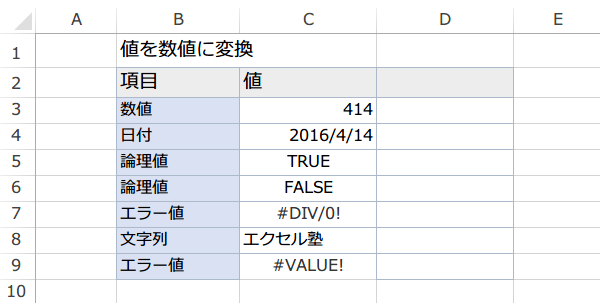
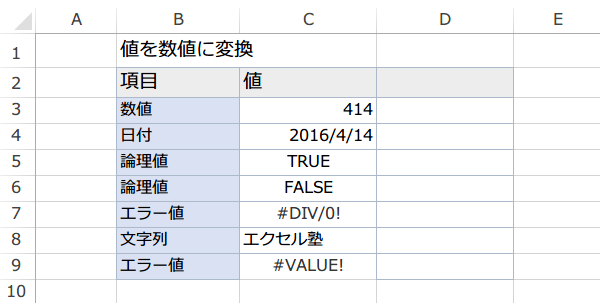
N関数を使うには、直接数式バーに入力するか、 関数の挿入ボタンをクリックするか、リボンの数式タブにある関数ライブラリボタンの情報関数からISTEXTを探します。
ここでは、関数の挿入ボタンをクリックしました。関数の挿入ダイアログが現れるので、関数の分類で情報を選択します。 そして関数名からN関数を探します。
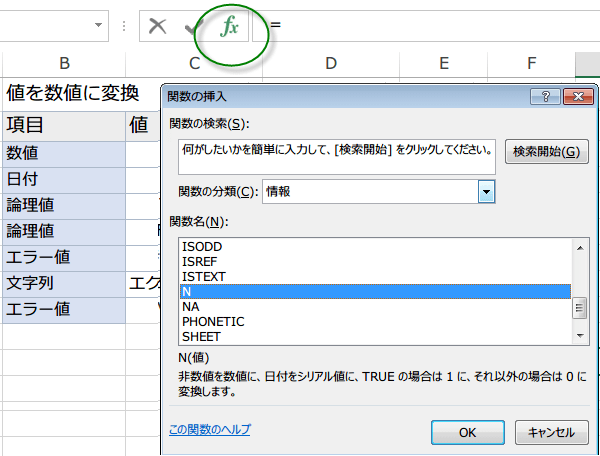
ここでは、関数の挿入ボタンをクリックしました。関数の挿入ダイアログが現れるので、関数の分類で情報を選択します。 そして関数名からN関数を探します。
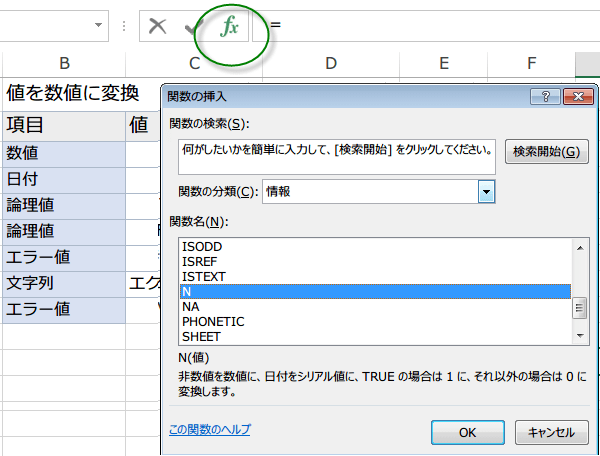
関数の引数ダイアログが表示されたら、引数値に調べたいセルを指定します。
例では、C3セルをクリックして指定しました。
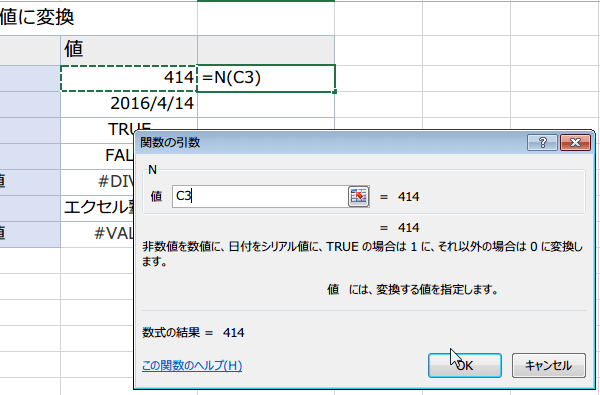
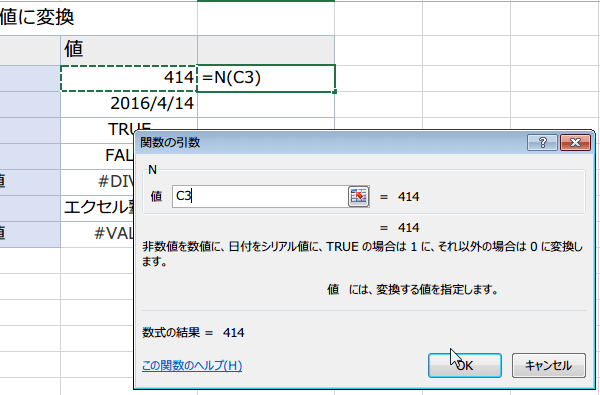
OKをクリックして関数の引数ダイアログを閉じます。
=N(C3)という数式が入力され、414と表示されました。
これは数値は数値のままという法則です。
D3セルを選択して、フィルハンドルを必要な分だけドラッグしてオートフィルで数式をコピーします。
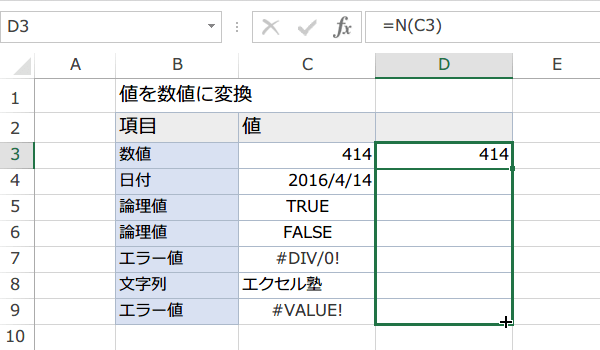
D3セルを選択して、フィルハンドルを必要な分だけドラッグしてオートフィルで数式をコピーします。
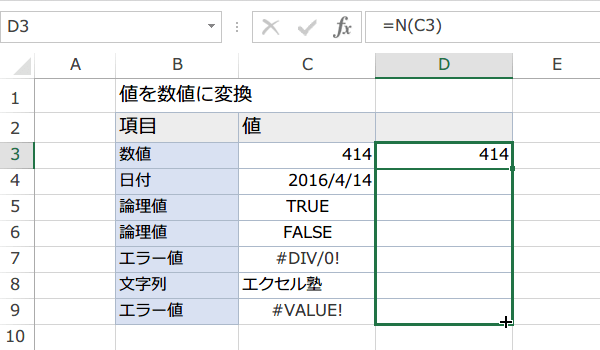
数式をコピーすると、値を数値に変換した結果が表示されました。